Uden CPU, hele systemet er så godt som skrot, der lægger affald i din losseplads. For en effektiv funktion og undgå høje CPU-forbrug i dit system, og til alt dit arbejde, der skal udføres i tiden, er det nødvendigt, at CPU-forbruget er præcis og uden fejl. Men man kan stå over for problemet, hvor der er høj CPU-forbrug. Dette kan føre til en situation, hvor ventilatoren kan forårsage en masse støj, og din CPU kan overbebyrdet med processer. Denne høje CPU-forbrug kan forårsage en langvarig skade på sindet af din computer, og derfor bør fastsættes så hurtigt som muligt. I de følgende afsnit, vil vi diskutere, hvordan du kan rette fejlen med høj CPU-forbrug.
Brug af Windows Management Instrumentation at opdage Høj CPU-brug:
Den forreste trin involverer udkig efter en proces, der går under navnet Windows Management Instrumentation, og er en integreret del af Windows. Den rolle er at hjælpe organisationer med at overvåge og lade fejlfinder af et stort antal systemer på et netværk. Men denne proces spille en rolle i høj CPU-forbrug, når det går ud af kontrol. Heldigvis for brugerne, ikke meget der skal gøres for at få det tilbage under kontrol.
Start med at åbne Jobliste, og søger efter en proces, der kaldes WMiPrvSE.exe. Kontroller, om din CPU-forbruget er højere end nogle få procent, og hvis du ikke er i øjeblikket opererer et program, der vil have en negativ indvirkning det. Hvis procentdelen er alarmerende, Windows Management Instrumentation er faktisk årsagen bag høje CPU-forbrug.
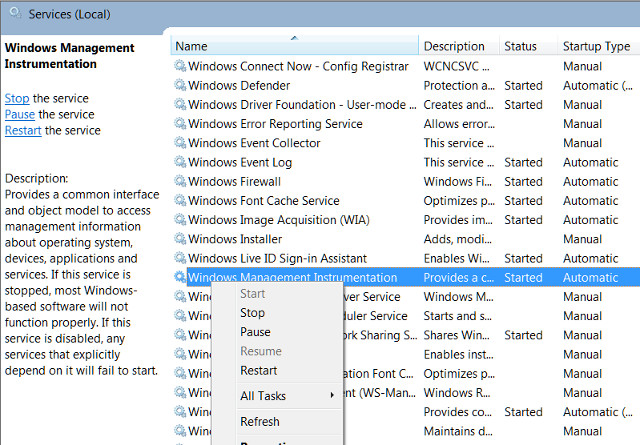
Microsoft tilbyder en officiel rettelse til den givne problem, der har haft succes med at hjælpe de fleste af brugerne. Men hvis der fix ikke virker lige med det samme, kan man hente det, og derefter anvende tjenesten manuelt. Brugerne har også mulighed for at gå på tjenesten, efter det med højre-klik, og vælger at genstarte tjenesten. Men man anbefaler også stoppe tjenesten i nogen tid.
Bemærk venligst, at processen kunne fordoble op som en virus så godt, og derfor bør du kun være visning én udgave ved en given instans. Hvis processen stopper ved udførelse af manuel rettelse, det er ikke en virus, men hvis det ikke gør, skal du køre en virus scanning med det samme. Dette er en fordel i bekæmpelsen af høj CPU-forbrug.
System Idle Processer forårsager høj CPU-brug:
System Idle processer kan være frustrerende, når de anvender fleste af dine ressourcer inden CPU'en. Forestil kun en enkelt proces ved hjælp af hele CPU-kraft, og forårsager høj CPU-forbrug. Ligbleg, er det ikke?
Men denne proces er forholdsvis enkelt, end det ser ud. Det er en tråd, der forbruger processorcykler der ikke bliver sat til enhver brug. Årsagen bag processen er i brug, nogle særheder i kodningen, hvilke programmer din processor til at køre noget i stedet for at overlade det helt inaktiv. Dette er synlig i Jobliste, som en proces, hvilket giver brugerne mulighed for at tro, at dette ikke er årsag høj CPU-forbrug. Du skal afslutte processen efter at få adgang til Jobliste, og befri din CPU fra de lænker System Idle processer.
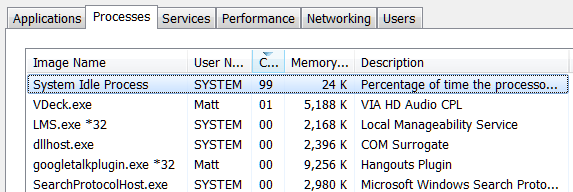
Der er nogle programmer, der kan være overdrevent bruger dine ressourcer. For at finde sådanne programmer, bør du hovedet til din Task Manager. Højreklik på proceslinjen, skal du vælge "~Task Manager', og tryk på kombinationen af Ctrl + Shift + undslippe at få adgang til det. I den seneste version af Windows, man har den nye Jobliste tilbyder en opgraderet grænseflade, farvekoder den applikationer, der dræner ressourcerne. Klik på CPU, hukommelse, og Disk overskrifter til at vide, hvilke programmer
Reducer Animationer kører:
Windows har en tendens til at køre en masse animationer, som hver især kan forårsage din pc til at sætte farten ned, og derfor er det tilrådeligt, at du deaktivere disse animationer. Man kan trykke på Windows-tasten + X eller højreklik på Start-knappen, og vælg "~System'. Derefter flytte over til de '~Advanced Systemindstillinger i venstre rude og vælg' ~Settings' knappen under fanen Ydeevne. Du kan derefter nødt til at vælge den mulighed, "~Adjust for bedste ydeevne under visuelle effekter til at deaktivere alle animationer, eller vælg" ~Custom' og fjern de enkelte animationer, du ikke er interesseret i at bruge.

Få en RAM opgradering:
Dette er en anden mulighed til rådighed for brugerne til at overvinde problemet med høje CPU-forbrug. Hvert system har en maksimal kapacitet for RAM-porte. For dem, som bruger 2 GB RAM, kan de kontrollere for en anden port til at installere RAM manuelt, og så videre, da det løser problemet med høj CPU-forbruget med succes. Forskellen er synlig i det øjeblik du installerer RAM. Installer, genstarte, og komme i gang. Når det er gjort, kan dette faktisk eliminere problemet med din computer kører langsomt, fordi den giver ekstra plads til dine programmer, der skal behandles, og også med større tempo.
Ulidelig antivirusprogram forårsager høj CPU-brug:
Bruger du en tredjepart antivirusprogram? Ofte er anti-virus program, sammen med at beskytte vores CPU, forårsager problemet med høje CPU-forbrug. Dette kan være på grund af de uforudsete baggrundsscanninger den kører, og dermed udnytte fleste af dine CPU-ressourcer, og forårsager dit system til at bremse ned. Du skal blot gå til indstillingerne for din anti-virus, og vælge et tidspunkt for scanningen til at køre. Dette kan være nyttigt til at bestemme, når computeren skal blive påvirket af den anti-virus scanning, hvilket forhindrer problemet med høj CPU-forbruget, mens du arbejder.
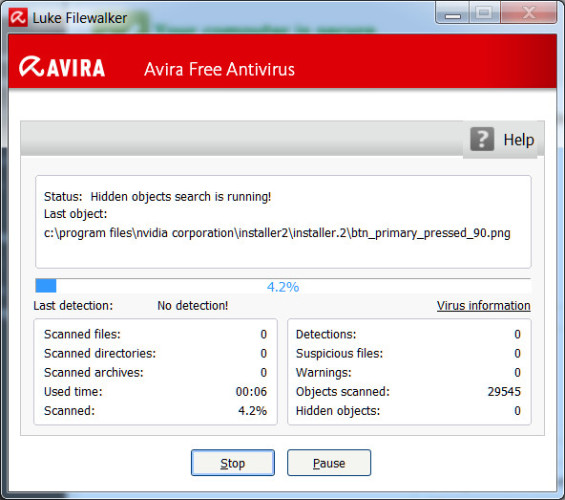
Konklusion:
Som vi ser, at spørgsmålet om høje CPU-forbruget er ikke meget forskellig fra lav hukommelse fejl eller andre konflikter, der forårsager din computer til at lukke ned pludseligt. Man kan udføre disse enkle fejlfinding teknikker til at få arbejdet gjort, især når det kommer til at fjerne fejlen med høj CPU-forbrug. Lad os høre din foretrukne måde at løse problemet med høj CPU-forbruget i kommentar sektionen.

- Genvinde tabte eller slettede filer, fotos, lyd, musik, e-mails fra enhver lagerenhed effektivt, sikkert og fuldstændigt.
- Understøtter data opsving fra papirkurven, harddisk, hukommelseskort, flash-drev, digitalt kamera og videokamera.
- Understøtter at gendanne data for pludselige sletning, formatering, harddisk korruption, virusangreb, systemnedbrud under forskellige situationer.
- Eksempel før opsving giver dig mulighed for at foretage en selektiv opsving.
- Understøttet OS: Microsoft Windows 10/8/7 / XP / Vista, Mac OS X (Mac OS X 10.6, 10.7 og 10.8, 10.9, 10.10 Yosemite, 10.10, 10.11 El Capitan, 10.12 Sierra) på iMac, MacBook, Mac Pro etc.
Computer problemer
- Computer Crash Problemer +
- Screen Fejl i Win10 +
- Løs Udstedelse af Computer +
-
- Computer plejer Sleep
- Vil ikke starte, mens du bruger andet operativsystem?
- Aktiver Gendannelsesindstilling
- Løs 'Adgang nægtet Error'
- Lav hukommelse fejl
- Manglende DLL-filer
- PC vil ikke lukke ned
- Fejl 15 Fil ikke fundet
- Firewall fungerer ikke
- Kan ikke komme ind BIOS
- Computer Overheat
- Unmountable Boot Volume Fejl
- AMD Quick Stream Fejl
- 'Fan Noise for højt' problem
- Shift Key fungerer ikke
- Ingen lyd på computeren
- 'Proceslinjen Forsvundet' Fejl
- Computer kører langsomt
- Computer genstarter automatisk
- Computer vil ikke tænde
- Høj CPU-forbrug i Windows
- Kan ikke forbinde til WiFi
- 'Harddisk Bad Sector'
- Harddisk ikke fundet?
- Kan ikke oprette forbindelse til internettet i Windows 10
- Kan ikke Indtast fejlsikret tilstand i Windows 10






